电脑声音不仅在办公会议上需要,也是日常休闲娱乐的重要功能。当电脑突然没了声音,是十分影响用户使用和体验的。那么,电脑没有声音怎么回事,故障的原因又是什么呢?下面本文将为大家详细介绍电脑没声音的原因及修复方法。

一、电脑没有声音怎么回事
1、音频设备未连接或故障
①、耳机/音箱未连接:确保音频输出设备已正确连接至电脑。
②、内置扬声器故障:尝试使用外部音箱或耳机测试,判断是否为内置扬声器问题。
2、音频设置错误
①、音量静音或过低:检查系统音量设置,确保未被静音且音量适中。
②、音频输出设备选择错误:确认音频输出设备已在设置中正确选择。
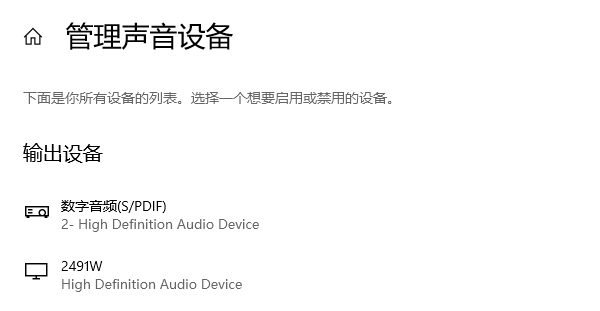
3、驱动程序问题
音频驱动过时或损坏:驱动程序是连接硬件与操作系统的关键,过时或损坏会导致声音异常。
4、系统软件冲突
第三方软件干扰:某些软件或服务可能会影响音频输出,尝试禁用可疑程序。
5、系统设置问题
音频服务未启动:Windows音频服务若未启动,也会导致无声。
二、电脑没声音修复方法
1、检查音频设备连接
重新插拔耳机/音箱:确保设备连接稳固,尝试更换不同的音频线或设备以排除硬件故障。
2、调整音频设置
①、检查音量控制:右键任务栏音量图标,确保未被静音,音量调至合适水平。
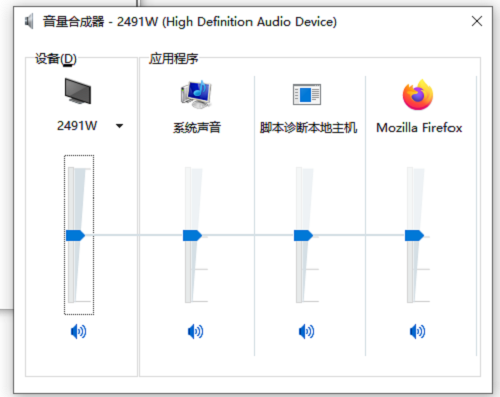
②、设置正确的音频输出设备:在“声音设置”中选择正确的播放设备。
3、更新或重装音频驱动
利用“驱动人生”软件全盘扫描批量检测电脑的驱动问题,然后选择声卡驱动进行更新升级。

 好评率97%
好评率97%  下载次数:5366313
下载次数:5366313 ①、安装并打开“驱动人生”软件,切换到“驱动管理”界面然后点击立即扫描;
②、根据软件扫描结果找到声卡驱动进行安装更新便可以。
③、下载更新成功后,再重启电脑,以使新版的驱动程序正常生效。
4、排查软件冲突
①、安全模式启动:在安全模式下测试声音,判断是否为软件冲突。
②、禁用可疑软件:逐个禁用最近安装的软件,观察声音是否恢复。
5、检查系统服务
运行服务管理器,搜索“Windows Audio”,确保该服务已启动,如未启动,则右键选择“启动”。
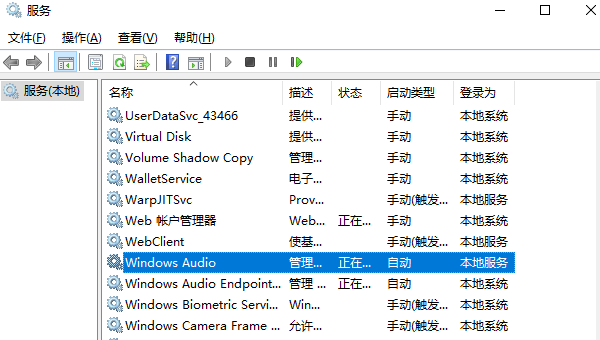
以上就是电脑没有声音怎么回事,电脑没声音的原因及修复方法推荐。如果遇到网卡、显卡、蓝牙、声卡等驱动的相关问题都可以下载“驱动人生”进行检测修复,同时驱动人生支持驱动下载、驱动安装、驱动备份等等,可以灵活的安装驱动。



